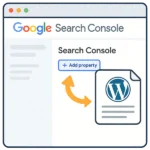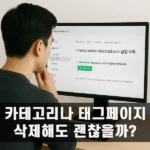워드프레스로 블로그를 개설하는 일은 어렵지 않다. 이리저리 재고 고민하는게 어려울 뿐이다. 썩 훌륭하지는 않지만, 바로 시작하기에는 좋은 호스팅 서비스다 있다.
이번 글에서는 카페24 매니지드 워드프레스 스타트업 상품으로 워드프레스 블로그를 개설하는 방법을 알아보자.
카페24 매니지드 워드프레스 블로그 만들기
회원가입 및 상품 선택
카페24에 회원 가입이 되어 있지 않다면, 우선 회원 가입을 한 후 아래 매니지드 워드프레스 상품페이지로 이동한다.
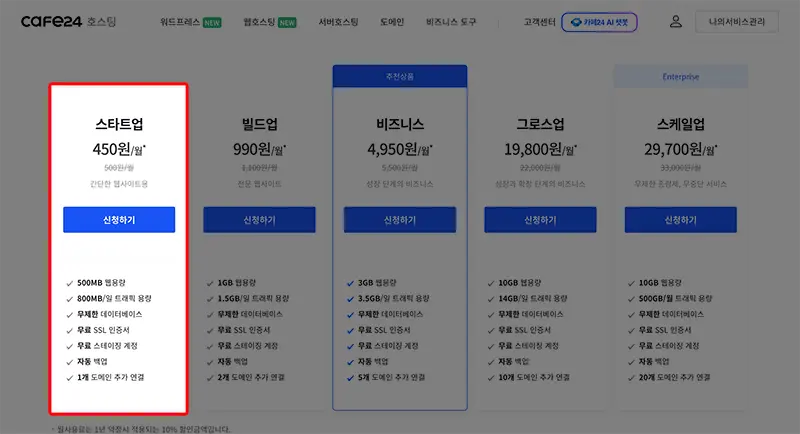
제일 앞에 있는 스타트업 상품을 선택한다.
카페24에서는 여러개의 아이디를 생성할 수 있다. 또 생성한 아이디별로 하나씩 웹사이트를 개설할 수 있다. 즉, 여러개의 블로그를 운영한다면 각각의 블로그별로 별도의 아이디를 생성하면 된다.

따라서, 카페24에 회원가입을 한 뒤, 호스팅 상품에 선택해 가입할때 블로그를 운영할 새로운 아이디를 추가로 생성하면 된다. 신규 아이디 등록 탭을 클릭해 새로운 아이디를 생성하자.
아이디❶는 원하는대로 입렵하면 된다. 블로그명으로 하면 나중에 관리하긴 편하다.
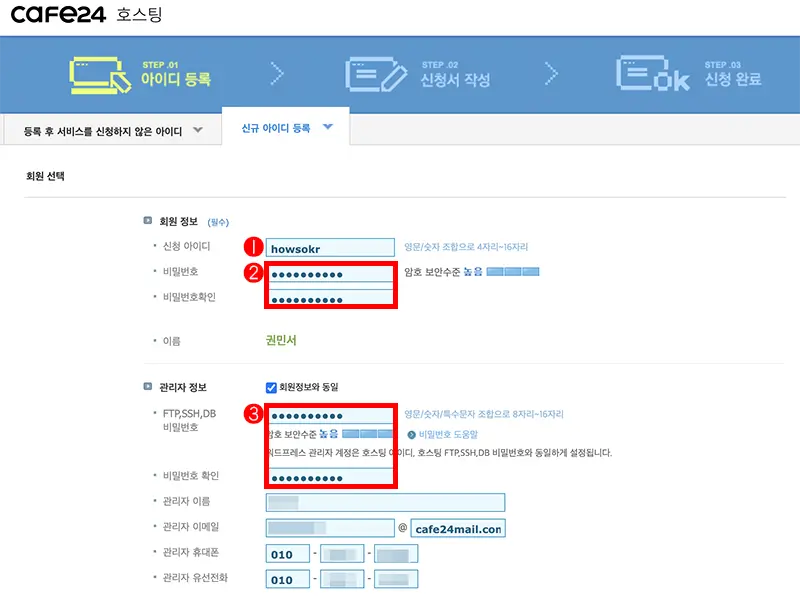
아이디 아래 비밀번호❷는 해당아이디로 카페24에 로그인할 때 사용하는 비밀번호다.
사실 이 아이디를 생성할 때 로그인한 아이디로 모든 계정에 접근할 수 있기 때문에 지금 생성중인 아이디로 로그인할 일은 별로 없다.
FTP/SSH/DB 비밀번호❸는 말그대로 FTP와 SSH, 그리고 DB에 접근할 수 있는 비밀번호다. 해당 서비스에 접근할 때 위에 입력한 신청 아이디❶와 함께 사용한다.
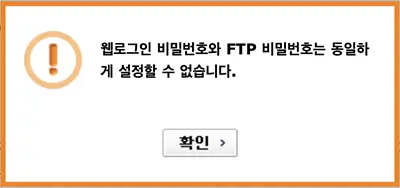
참고로 위에 설정한 카페24 웹로그인 비밀번호와 같은 걸 설정할 수 없다.
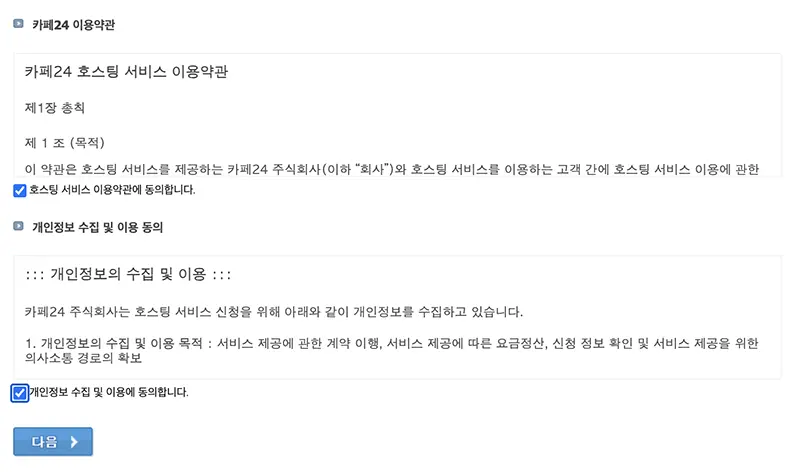
아래 이용 약관에 동의 체크를 하고 다음 버튼을 눌러 결제화면으로 넘어간다.
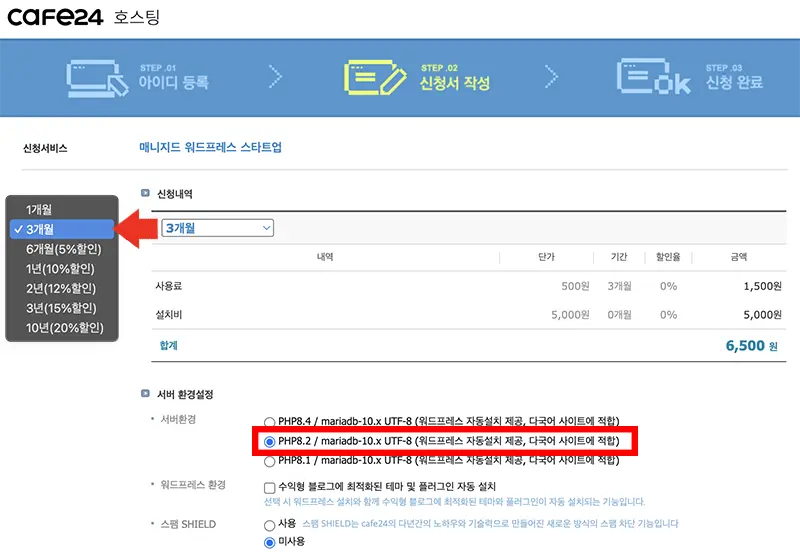
사용료는 기간에 따라 할인이 되긴 하지만, 개인적으로는 3개월 정도만 결제하는 걸 추천한다. 성장한다면 3개월 이상 사용할만한 호스팅 서비스가 아니기 때문이다.
나중에 언제라도 기간을 연장할 수 있고, 연장시 설치비가 추가 되는 것도 아니니 필요하면 나중에 연장하는 것이 좋다.
아래 서버 환경 설정에선 PHP 버전을 선택할 수 있다. 8.2를 선택하면 된다.
물론 버전이 올라가면 기능과 성능이 개선될 수 있다. 하지만 서버의 최대 덕목은 호환성과 안정성이다. 현재 워드프레스와 대부분의 플러그인 그리고 테마들은 PHP 8.2에서 가장 안정적이고 호환성이 높다.
수익형 블로그에 최적화된 테마 및 플러그인 자동 설치 항목은 선택하지 않아도 된다. 나중에 꼭 필요한 플러그인들을 선택해 설치하는 것이 좋다. 아래 스팸 쉴드 역시 마찬가지.

이제 아래쪽에서 결제하기 버튼을 눌러 표시된 금액을 결제하면 블로그가 개설된다.
카페24 매니지드 워드프레스 블로그 설정
개설된 블로그 확인
결제를 하면 바로 워드프레스 블로그가 만들어지고, 카페24 호스팅 관리 페이지를 볼 수 있다.
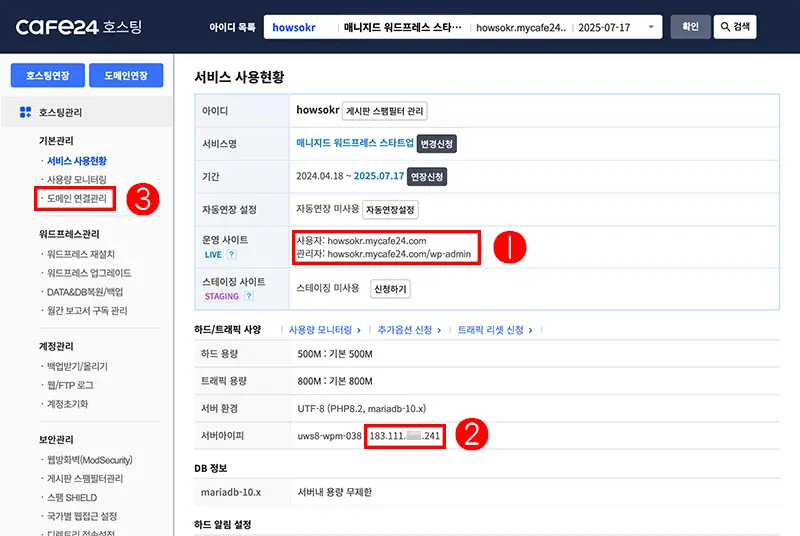
사이트 주소❶를 브라우저에 붙여넣으면 만들어진 워드프레스 블로그와 워드프레스 관리자 페이지를 확인할 수 있다.

관리자 페이지에 로그인할때는 호스팅 아이디 생성시 입력했던 ID와 FTP,SSH,DB에 대해 설정한 비밀번호를 사용하면 된다.

워드프레스의 관리자 화면까지 확인했으면 블로그 설치는 끝. 이제 도메인을 연결하면 된다.
소유한 도메인 연결하기
이제 소유한 도메인을 연결해주면 된다. 여기서는 호스팅 케이알에서 등록했던 도메인을 연결한다.
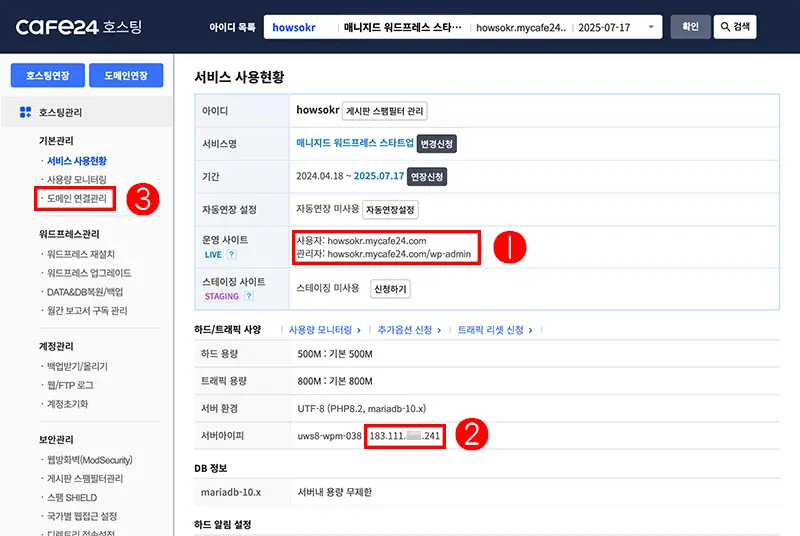
서버아이피❷를 복사한 후 호스팅 케이알로 이동한다.
나의 도메인 -> 네임서버/DNS 탭으로 이동한 후 우측 패널에서 DNS 레코드 관리에 아래와 같이 입력한 후 체크표시를 눌러 저장한다.
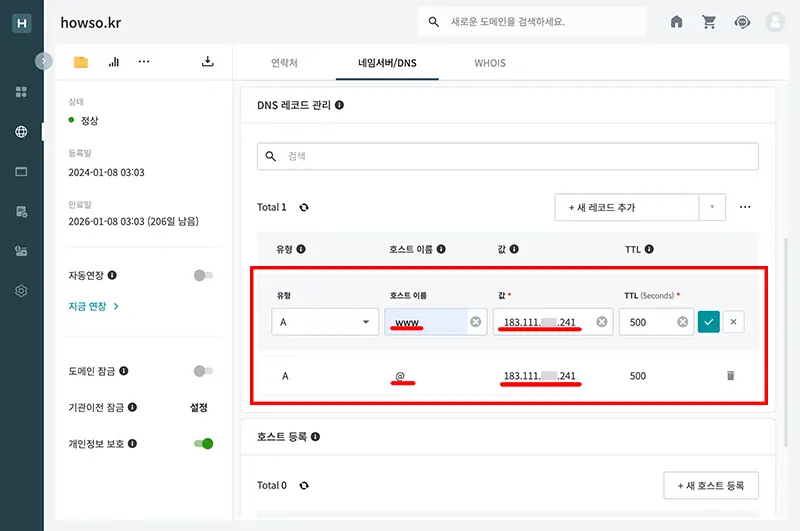
카페24에서 도메인 연결시 네임서버를 카페24로 바꾸기를 권장하지만, 워드프레스 블로그 외에 다른 서비스를 운영하지 않는다면 그냥 이렇게 A레코드로 연결해도 문제가 없다.
다시 카페24의 관리 페이지로 돌아와 도메인 연결관리❸를 클릭한다.
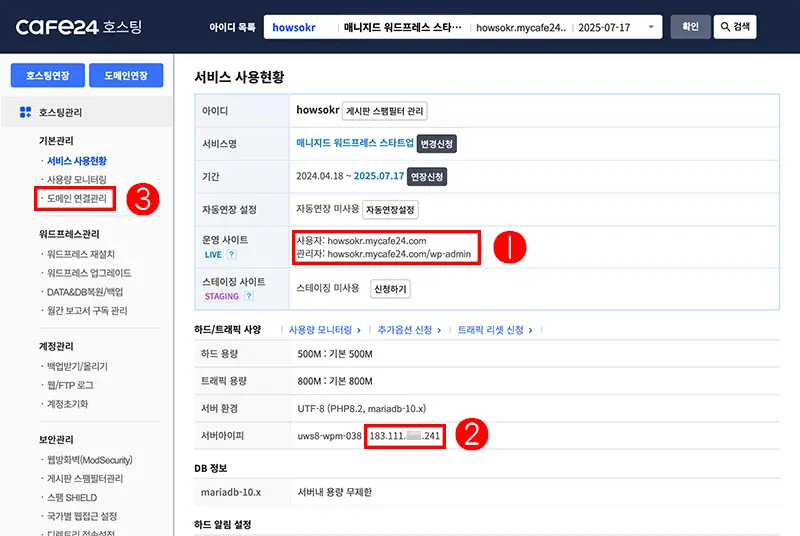
도메인 직접 연결하기에 체크한 후 연결할 도메인을 입력한 후 연결하기를 누른다.

설정된 도메인에 방금 연결한 도메인이 표시❶되는 걸 확인 한 후 선택해 대표도메인으로 변경 버튼❷을 눌러 대표도메인으로 변경한다.
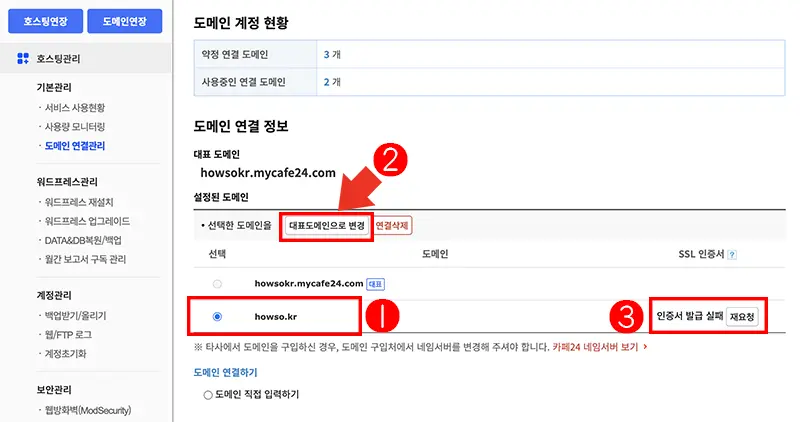
연결한 도메인 우측에 인증서 발급 실패❸ 라고 뜨는 경우가 있다. 보통 도메인에 대한 변경 사항이 전파되는데 시간이 소요되기 때문이다.
SSL 인증서는 해당 도메인이 호스팅에 정상적으로 연결된 게 확인되어야 발급된다. 10~20분정도 시간이 소요될 수 있다.
DNS 정보가 전파되는걸 확인한 후 다시 요청하면 된다. DNS 정보 전파는 아래 사이트에서 확인할 수 있다.

도메인 연결되고 SSL까지 발급됐다면 마지막으로 연결한 도메인으로 블로그에 정상적으로 연결되는지 확인한다.
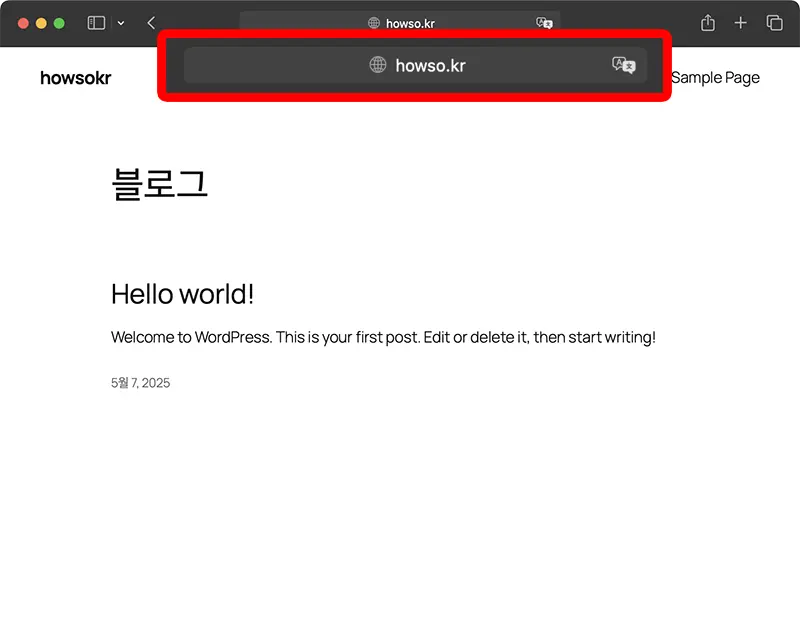
마치며
전체적인 순서를 정리하면 아래와 같다.
- 카페24 가입
- 호스팅 아이디 생성
- 상품 선택 후 결제
- 블로그 및 워드프레스 관리자 페이지 접속 확인
- 서버IP를 이용해 도메인 연결
- 도메인으로 블로그 연결 확인
가능한 세세하게 설명하기 위해 단계마다 최대한 스크린샷을 첨부했다. 양에 눌리지 말고 그림을 보고 하나하나 따라만 가면 된다.
고민만 하지말고 당장 시작해보자.